- Инструменты Kali Linux
- Список инструментов для тестирования на проникновение и их описание
- usbrip
- Описание usbrip
- Справка по usbrip
- Справка по команде events
- Linux-форензика в лице трекинга истории подключений USB-устройств
- Скриншоты
- Описание
- Справка
- Синтаксис
- Опции
- Примеры использования
- Ссылки и постскриптум
- Очистить историю подключений USB-flash и историю браузера
- Решение
- HackWare.ru
- Этичный хакинг и тестирование на проникновение, информационная безопасность
- Как узнать, какие USB устройства подключались к Linux
- Как узнать о том, что посторонние копировали файлы с компьютера
- Ошибка «Wrong timestamp format found in «/var/log/syslog»»
- Как установить usbrip
- Установка в Kali Linux
- Установка в BlackArch
- Как посмотреть историю подключения USB в Linux
- Как конвертировать дату в файле syslog для usbrip
- Как использовать usbrip в Arch Linux, BlackArch и их производных
- Как в usbrip проверить файл с другой системы
- Как узнать тип USB устройства и его производителя
- Вывод информации только по съёмным устройствам, по определённому USB устройству или за конкретные дни
- Показ только определённой информации
- Создание списка доверенных устройств
- Выявление подключения чужих USB устройств к компьютеру в Linux
- Сохранение результатов в файл
- Анализ только последних записей
- Заключение
- Связанные статьи:
- Рекомендуется Вам:
- 3 комментария to Как узнать, какие USB устройства подключались к Linux
Инструменты Kali Linux
Список инструментов для тестирования на проникновение и их описание
usbrip
Описание usbrip
Простой криминалистический инструмент с интерфейсом командной строки для отслеживания артефактов USB-устройств (истории USB-событий) в GNU/Linux (например, историю событий USB, события «Подключён» и «Отключён») на Linux машинах.
Программа для получения информация анализирует журналы /var/log/syslog* или /var/log/messages* (в зависимости от дистрибутива). Извлечённые данные она оформляет в удобные для восприятия таблицы с историей событий USB. Такие таблицы могут содержать следующие столбцы: «Подключено» (дата и время), «Пользователь», «VID» (идентификатор поставщика), «PID» (идентификатор продукта), «Продукт», «Производитель», «Серийный номер», «Порт» и «Отключён» (дата и время).
Кроме того, он также может:
- экспортировать собранную информацию как дамп JSON (и открывать такие дампы);
- генерировать список авторизованных (доверенных) USB-устройств в виде JSON (назовите его auth.json);
- искать «событий нарушения» на основе auth.json: показать (или сгенерировать другой JSON) с USB-устройствами, которые появляются в истории и НЕ содержатся в auth.json;
- если установка выполнена с флагом -s, создавать зашифрованные хранилища (7zip-архивы) для автоматического резервного копирования и накопления событий USB с помощью планировщика crontab;
- поиск дополнительных сведений о конкретном USB-устройстве по его VID и/или PID.
Автор: Sam Freeside
Справка по usbrip
Имеется три значимых команды:
- events — вывод списка событий
- storage — экспорт списка событий и работа с этими списками
- ids — поиск производителя и типа устройств по их идентификаторам
Справка по команде events
Данная команда позволяет работать с событиями, у неё четыре подкоманды:
Источник
Linux-форензика в лице трекинга истории подключений USB-устройств
В рамках погружения в одну из дисциплин (в процессе обучения по специальности компбеза) я работал над одним занимательным проектом, который бы мне не хотелось просто похоронить в недрах папки «Универ» на внешнем винчестере.
Сей проект носит название usbrip и представляет собой небольшую консольную опенсорс утилиту для Linux-форензики, а именно для работы с историей подключений USB-устройств. Программа написана на чистом Python 3 (с использованием некоторых сторонних модулей) и не требует зависимостей помимо Python 3.x интерпретатора и пары строк из requirements.txt, разрешающихся одной строкой с помощью pip.
В этом посте я опишу некоторые возможности данного софта и оставлю краткий мануал со ссылкой на источник загрузки.
Снято! (… в смысле Cut!)
Примечание. Описываемый в статье функционал актуален для первой версии утилиты. За последней версией с множеством новых плюшек предлагаю перейти в репозиторий.
Скриншоты
Получение истории подключений съёмных USB-устройств:
Поиск дополнительной информации о USB-устройстве по идентификатору модели (PID’у):
Описание
Как известно, операционные системы на базе GNU/Linux очень трепетно относятся к логированию разного рода событий, и подключение/отключение USB-устройств не является исключением. В совокупности с одним из пунктов UNIX-философии о «текстовых потоках, как универсальных интерфейсах» информацию об артефактах таких событий (с разной степенью подробности) в зависимости от дистрибутива можно обнаружить в одном или нескольких из следующих текстовых файлов:
- /var/log/kern.log* ;
- /var/log/syslog* ;
- /var/log/messages* ;
- /var/log/dmesg* ;
- /var/log/daemon.log* .
FORENSIC-PROOF даже показывает нам такую картинку на этот счет (немного неполную, но неважно):
Для своей работы usbrip находит универсальные для всех сборок Linux, основанных на Debian (Ubuntu, Linux Mint и др.) и RPM (CentOS, Fedora, openSUSE и др.), лог-файлы, а именно: /var/log/syslog* или /var/log/messages* , парсит их в поисках нужной информации и обликает найденные следы подключений USB-устройств в красивые таблички (или списки — как угодно).
Также usbrip умеет:
- создавать списки авторизированных (доверенных) устройств в виде JSON-файлов;
- искать «события-нарушителей» на основе списка доверенных устройств: такие события (подключение/отключение USB), в которых участвовали USB-устройства, не отмеченные как доверенные;
- искать дополнительную информацию о USB-устройстве по его VID (Vendor ID) и/или PID (Product ID).
Справка
Получить список доступных модулей:
Получить список доступных подмодулей для конкретного модуля:
Получить список доступных опций для конкретного подмодуля:
Синтаксис
Опции
Примеры использования
Показать историю подключений всех USB-устройств, опуская баннер, информационные (зелёные) сообщения, а также не задавая вопросы по ходу выполнения ( -q, —quite ), сформировав вывод в виде списка ( -l, —list ), включив в него 100 последних найденных событий ( -n КОЛИЧЕСТВО_СОБЫТИЙ, —number КОЛИЧЕСТВО_СОБЫТИЙ ):
Показать историю подключений съёмных USB-устройств ( -e, —external ), сформировав вывод в форме таблицы с полями (столбцами) «Connected», «VID», «PID», «Disconnected» и «Serial Number» ( -c СТОЛБЕЦ [СТОЛБЕЦ . ], —column СТОЛБЕЦ [СТОЛБЕЦ . ] ), отфильтровав поиск по датам ( -d ДАТА [ДАТА . ], —date ДАТА [ДАТА . ] ), взяв при этом информацию из внешних лог-файлов ( -f ЛОГ_ФАЙЛ [ЛОГ_ФАЙЛ . ], —file ЛОГ_ФАЙЛ [ЛОГ_ФАЙЛ . ] ):
Построить таблицу истории подключений всех USB-устройств и перенаправить вывод в файл для дальнейшего анализа. В том случае, если поток вывода не стандартный stdout ( «|» либо «>» к примеру) в выходных данных не будут присутствовать спец. символы, отвечающие за цвет шрифта в терминале, поэтому текстовый файл не будет замусорен нечитаемыми символами. Также нужно отметить, что usbrip использует некоторые UNICODE-константы, поэтому было бы неплохо сразу конвертировать кодировку создаваемого файла в UTF-8 для их корректного отображения (например с помощью encov ), а также использовать символы новой строки в Windows-стиле для лучшей переносимости (например с помощью awk ):
Примечание: избавиться от спец. символов, отвечающих за цвет можно и в том случае, если вывод уже был направлен в stdout. Для этого необходимо скопировать полученные данные в новый файл usbrip.txt и добавить еще одну awk -инструкцию:
Создать список доверенных устройств в виде JSON-файла ( trusted/auth.json ), содержащего поля «VID» и «PID» первых трех устройств, подключенных 26-го сентября:
Найти среди истории подключений съёмных USB-устройств «события-нарушители» на основе списка доверенных устройств ( trusted/auth.json ) по полю «PID» и сформировать вывод в виде таблицы с полями «Connected», «VID» и «PID»:
Найти дополнительную информацию о USB-устройстве на основе его VID’а и PID’а:
Загрузить/обновить базу данных идентификаторов USB-устройств (источник здесь):
Ссылки и постскриптум
Забрать утилиту можно с Гитхаба, все зависимости для запуска и корректной работы указаны в requirements.txt.
Благодарю за внимание!
P. S. да, стиль баннера и информационных сообщений вдохновлен проектом sqlmap (*^.^*)
UPD 13.06.2018. Появилось расследование реального (?) кейса с участием моей утилиты от человека с Codeby (сам в шоке, если честно).
Источник
Очистить историю подключений USB-flash и историю браузера
Подскажите, где хранится инфа об:
1. Подключенные устройства чререз USB (флешки и .т.п.);
2. История серфинга интернета или достаточно ли очистить историю в браузере?
Смысл вопросов в том, чтобы замести следы подключения устройств через USB и серфинга интернет. В Windows знаю, а вот с Ubuntu искал мало что нашёл.
Нужно по нажатию кнопки очистить историю браузера ‘вперед’.
Дело вот в чем. Нужно в какой-то момент очистить историю странички браузера. К примеру, есть.
Может ли JS или расширение для Хрома очистить историю браузера, куки, кэш по запросу?
Вопрос в заголовке. Пишу расширение для Chrome. Требуется периодическая очистка личных данных по.
Очистить историю
Просмотрел кучу примеров и ни один не работает. Вот что я написал: using System; using.

Здравствуйте. Периодически мне приходится подключать компьютер к разным локальным сетям. Каждый.
Решение
, которая до перезагрузки помнит.
Помощь в написании контрольных, курсовых и дипломных работ здесь.
Как очистить историю запущенных файлов?
Есть прога, которая ищет в истории запущенных файлов такие расширения как: .exe, .dll, .ahk, .cs.
Как очистить историю поиска файлов на компьтере?
Привет всем. Искал сегодня один файл на чужом компьютере, использовал поиск. Но теперь имя файла.

Вот смотрите, вк и многие другие соц сети переходят со страницы к странице с помощью ajax. Но.
Сохранить историю
Помогите,плз,сижу ночь делю задания по ехелю. вспомнил что надо будет преподу показать историю.
Источник
HackWare.ru
Этичный хакинг и тестирование на проникновение, информационная безопасность
Как узнать, какие USB устройства подключались к Linux
Как узнать о том, что посторонние копировали файлы с компьютера
Устройства с USB разъёмом являются самыми распространёнными — ими могут быть накопители информации (флэшки, внешние диски), клавиатуры, мыши, телефоны, принтеры, звуковые платы и наушники и даже специальным образом запрограммированные устройства для, например, обхода ввода пароля для разблокировки экрана и так далее.
В любом случае несанкционированное подключение любого устройства означает, что у вашего компьютера есть ещё и «другая жизнь», о которой вы не знаете. Вполне возможно, что это означает несанкционированный доступ для копирования ваших личных файлов.
Эта статья посвящена программе usbrip. Она помогает разобраться в истории подключения USB устройств к компьютеру на Linux за последние месяцы. Возможно вы уже знаете об этой программе и об её ограничениях — но не спешите «переключаться» — в этой статье я покажу, как можно обрабатывать журнал syslog даже на тех компьютерах, где syslog не настроен на работу с форматом даты, который требует usbrip (по умолчанию на большинстве дистрибутивов), а также как использовать usbrip на компьютерах где вообще нет syslog (например в Arch Linux и производных дистрибутивах, где syslog по умолчанию отсутствует, а все его функции выполняет journal от systemd).
Ошибка «Wrong timestamp format found in «/var/log/syslog»»

Ситуация следующая: usbrip в своей работе использует файлы /var/log/syslog* или /var/log/messages*. После недавних обновлений usbrip, эта программа может работать только с подробным форматом времени, который нужно специально настроить для syslog.
Получается что нужно удалить старые журналы и анализировать можно только данные с момента настройки syslog, а информация за последние пару месяцев пропадёт.
Ещё один минус такого подхода — невозможно проанализировать файлы с других компьютеров, где предварительно не сделана эта настройка.
По идее, проблему можно исправить установив версию, которая работала с форматом даты по умолчанию:
Но это не решает проблему анализа журнала syslog на дистрибутивах, где syslog не установлен. Конечно, вариант со старой версией мне не очень нравится. Поэтому я написал команды, которые конвертируют дату из старого формата в новый. То есть можно не менять формат файлов syslog, можно использовать журналы syslog с других компьютеров и самая последняя версия usbrip будет успешно с ними работать!
Но начнём, всё-таки, с установки usbrip.
Как установить usbrip
Обратите внимание, что usbrip можно установить несколькими способами и вам НЕ нужно устанавливать программу каждым из них — выберите какой-то один.
Установка в Kali Linux
Самый простой вариант установки:
Но при таком варианте некоторые возможности программы будут недоступны. Чтобы получить usbrip со всеми функциями установку нужно выполнить следующим образом:
Если хотите, вы можете настроить формат даты в syslog специально для usbrip. Дата станет более детальной (например, там появится год). В случае выполнения этой настройки, вы сможете напрямую работать с файлами журналов /var/log/syslog* или /var/log/messages* в usbrip без необходимости их конвертации. Как это сделать рассказано в разделе «Структура системных логов».
Установка в BlackArch
В BlackArch и ArchLinux syslog вообще отсутствует по умолчанию, поэтому менять формат даты негде. Но это не будет проблемой — мы также сможем узнать, когда и какие USB подключались к нашей системе.
Как посмотреть историю подключения USB в Linux
Итак, если вы изменили формат даты для syslog, то достаточно запустить программу следующим образом:
Программа сама найдёт файлы журналов и, если всё в порядке (файлы журналов найдены, в них верный формат даты и имеются события с USB устройствами), то выведет:
Она спрашивает, хотим ли мы вывести данные в стандартный вывод (на экран) или же сохранить их в файл JSON. Если вы хотите вывести данные на экран, то достаточно нажать ENTER, поскольку первый вариант выбран по умолчанию.
Будет выведена примерно следующая таблица:
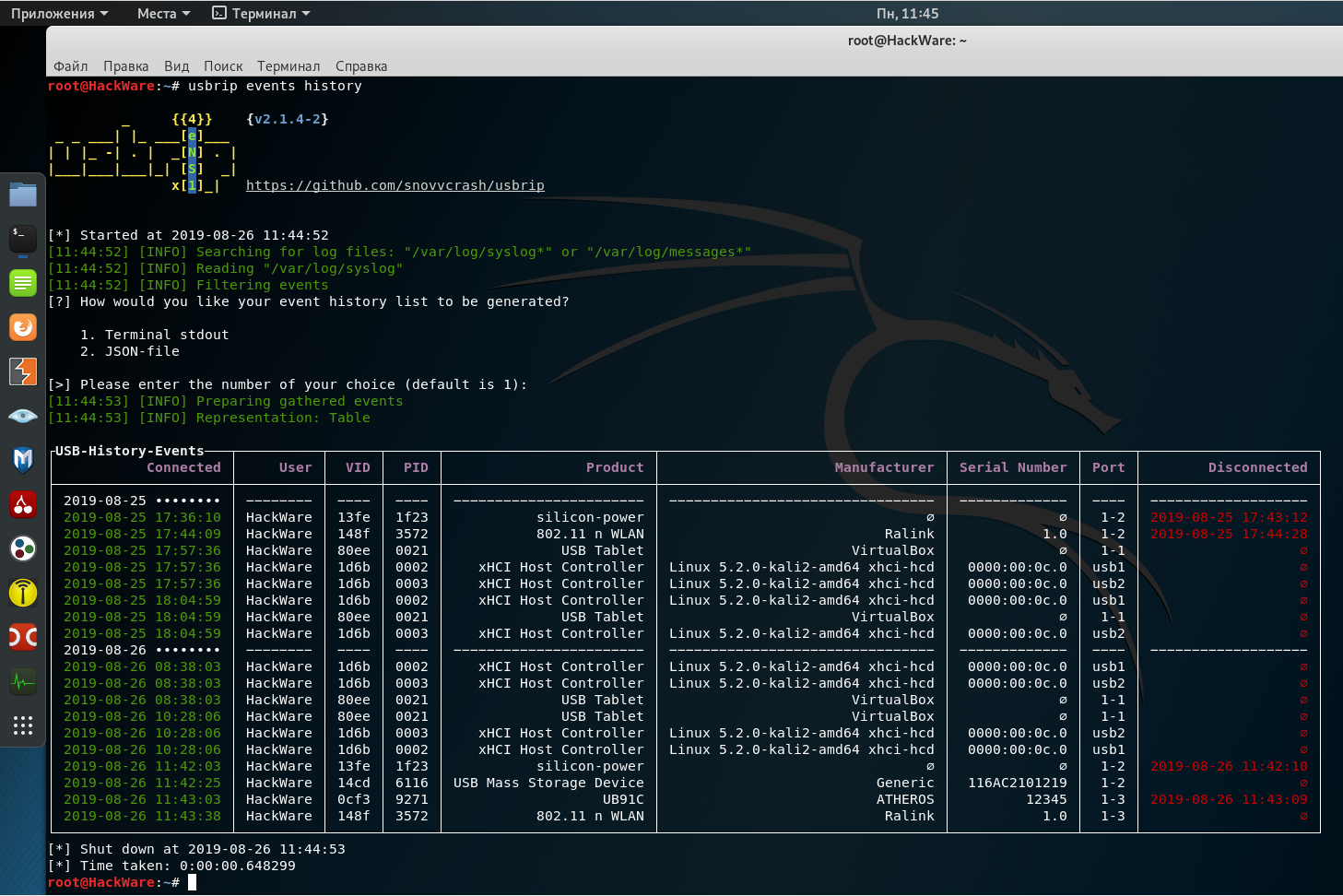
Поля в ней означают следующее:
- Connected (дата и время подключения устройства)
- User (видимо, подразумевается пользователь системы, но у меня здесь имя хоста)
- VID (vendor ID — идентификатор производителя)
- PID (product ID — идентификатор продукта)
- Product (продукт)
- Manufacturer (производитель устройства)
- Serial Number (серийный номер устройства)
- Port (USB порт к которому выполнено подключение)
- Disconnected (дата и время отключения устройства)
Как конвертировать дату в файле syslog для usbrip
Более подробный формат даты отличается от используемого по умолчанию тем, что в нём указан год и миллисекунды. Думаю, год вы и так примерно знаете (тем более, что, например, в моей системе данные журнала хранятся только за последние 2-3 месяца, хотя я их не удалял). Что касается миллисекунд, то это вообще вряд ли кому-то нужно.
По этой причине можно без проблем конвертировать файл в формат, который будет поддерживать usbrip.
В следующей команде я конвертирую файл /var/log/syslog и сохраняю новый результат в usb2.0.txt — при желании, измените эти данные в команде:
Будет создан файл usb2.0.txt, который сможет открыть usbrip.
Как использовать usbrip в Arch Linux, BlackArch и их производных
Как уже было сказано, в этих системах отсутствует syslog, её функции поглощены программой journalctl. Именно по этой причине нет смысла устанавливать и запускать syslog (хотя, естественно, это возможно). Достаточно конвертировать вывод программы journalctl.
Новый вариант конвертации:
Сохраняем вывод программы journalctl в файл usb.txt:
А далее мы конвертируем файл в понятный для usbrip формат (то есть в syslog):
Это новый вариант конвертации, подсказанный пользователем. Он очень быстрый и даже для больших файлов занимает считанные секунды.
Обратите внимание, что данные считываются из файла usb.txt и сохраняются в файл usb2.0.txt — при желании, отредактируйте эти значения под свои.
Старый вариант конвертации (не используйте его)
Есть ещё один вариант с использованием утилиты date. Этот вариант довольно медленный:
Программа journalctl выводит названия месяцев на русском (если у вас установлена русская локаль). Такой формат (на русском) не понимает ни usbrip, ни утилита date. Поэтому начать нужно с установки английской локали следующей командой:
Не надо беспокоиться, что у вас всё станет на английском — изменения действуют только для того окна терминала, в котором вы выполнили команду. И после перезагрузки ОС переключение локали не сохранится.
Теперь мы сохраняем вывод программы journalctl в файл usb.txt:
А далее мы конвертируем файл в понятный для usbrip формат (то есть в syslog):
Файл размером 147 мегабайт (1.233.656 строк) на моей системе обрабатывался очень долго — 1-2 часа, правда центральный процессор практически не был загружен. То есть если у вас большой файл, то запаситесь терпением.
Как в usbrip проверить файл с другой системы
В usbrip можно указать файл из которого нужно брать данные для анализа, для этого используется опция -f, например, я хочу найти события подключения и отключения к USB интерфейсу в файле usb2.0.txt:
Если вы взяли файл для анализа с другой системы, где не настроен поддерживаемый формат даты, то вам нужно предварительно конвертировать этот файл как показано чуть выше.
Ниже самый конец данных из journalctl на моей домашней системе:
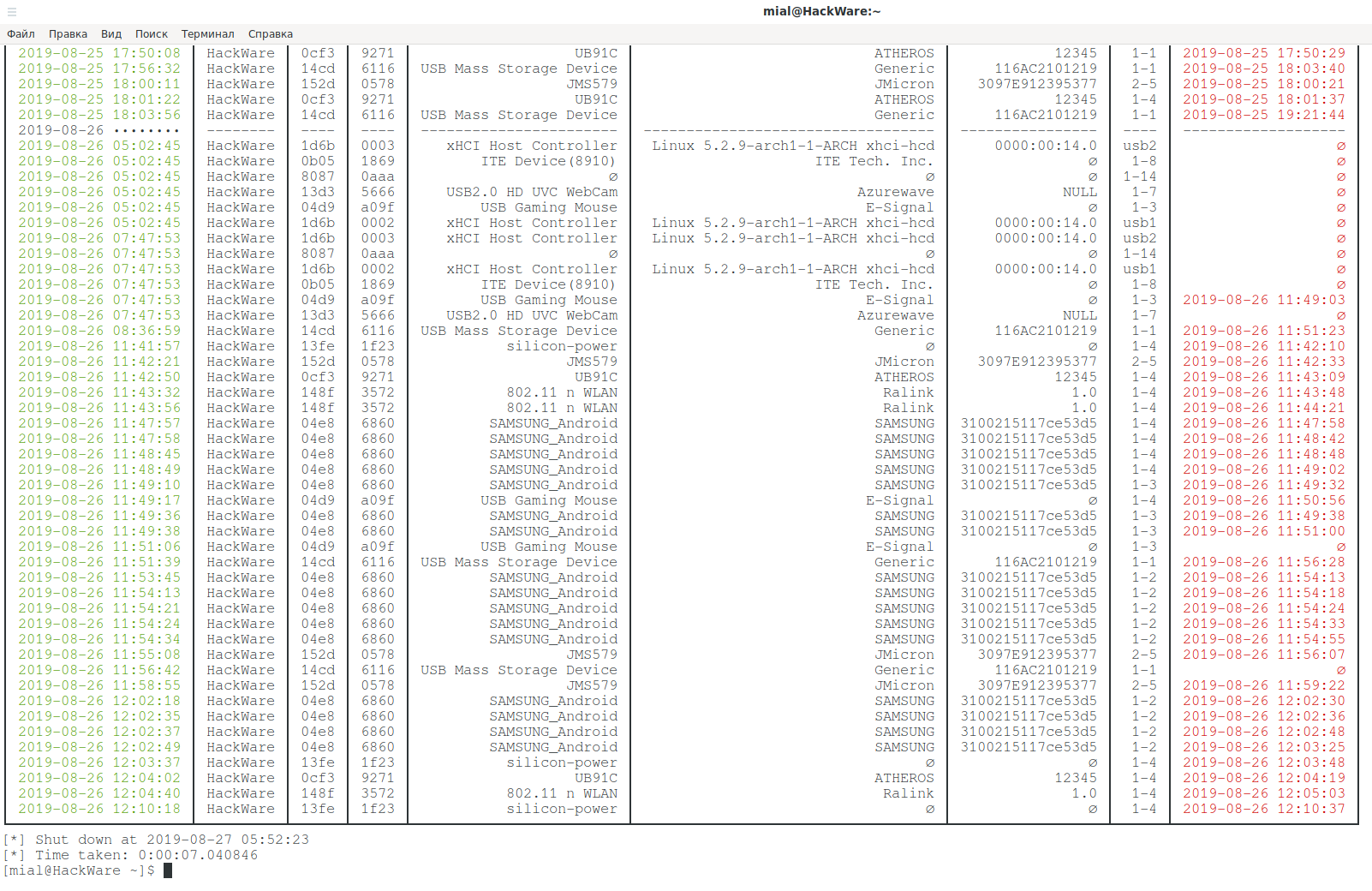
Как узнать тип USB устройства и его производителя
Предположим, меня заинтересовала следующее устройство:
С помощью usbrip я могу выполнить поиск по базе данных по VID и PID.
Начнём с загрузки базы данных:
С помощью опции —vid выполняется поиск по идентификатору вендора, с помощью опции —pid выполняется поиск по идентификатору продукта. При этом при каждом запуске поиска, usbrip будет обновлять/загружать базу данных которая и так уже имеется в системе — это занимает лишнее время, поэтому укажем флаг —offline, чтобы при поиске использовалась локальная база данных:

Опции —vid и —pid необязательно использовать одновременно — можно выполнять поиск по любой из них.
Настройка выводимых данных
Использование опции -q приведёт к подавлению вывода банера, информационных сообщений, также программа не будет спрашивать, как вывести данные (консоль или JSON). Данные можно показать не в виде таблицы, а в виде списка — для этого опция -l. Наконец, с помощью опции -n можно ограничить вывод только определённым числом последних записей. Пример использования все этих опций:

Вывод информации только по съёмным устройствам, по определённому USB устройству или за конкретные дни
Программа usbrip поддерживает следующие виды фильтров:
1. Показ только сменных устройств. На самом деле, со 100% уверенностью трудно сказать, какие устройства являются отключаемыми. Но можно поступить хитро — если это устройство уже БЫЛО отключено, значит, оно легко отключаемое! Это очевидно. Легко отключаемые устройства, например, сменные дисковые накопители и флэшки представляют наибольший интерес в случае несанкционированного доступа.
Для применения этого фильтра используется опция -e:
2. Фильтрация по полям таблицы, опции: —user, —vid, —pid, —product, —manufact, —serial, —port
То есть можно комбинировать несколько опций для фильтрации данных. Либо можно использовать опции по одной. Название опций говорит само за себя, если же вам что-то непонятно, то смотрите подробную справку по ним на странице: https://kali.tools/?p=4873. После опции можно указать несколько значений через пробел.
3. Сортировка по дате. Для этого используется опция -d:
Обратите внимание, что при указании двух дней не создаются диапазоны! То есть если вы указали два дня, то будут взяты данные только для этих двух дней!
Показ только определённой информации
В предыдущем примере использовалась опция -c, после которой перечислены столбцы conn vid pid disconn serial — это приводит к тому, что будет выведена только информация по этим столбцам.
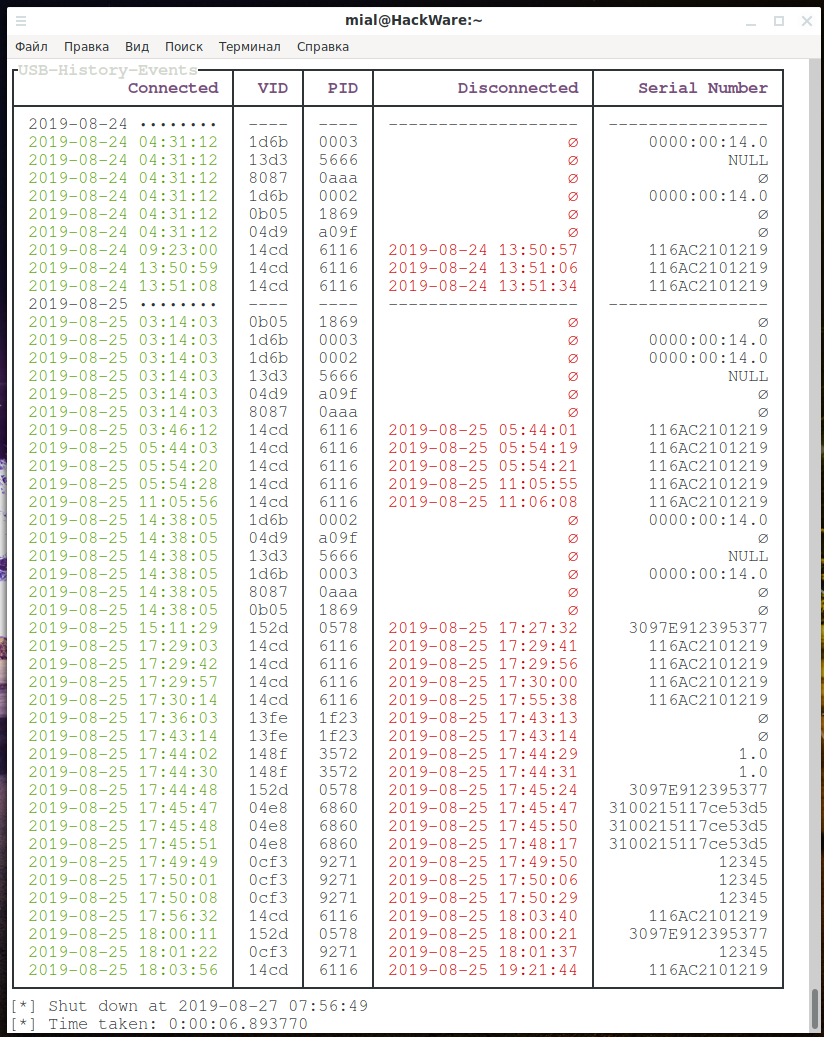
Название всех столбцов (нужно указывать их без кавычек через пробел): «conn«, «user«, «vid«, «pid«, «prod«, «manufact«, «serial«, «port«, «disconn«.
Создание списка доверенных устройств
Если вы (как и я) анализируете реальный журнал домашнего компьютера, то вы уже заметили, что данных очень много и разобраться с ними «на глаз» проблематично. Поэтому если кто-то месяц назад подключал к компьютеру флешку (или подключит в будущем), то об этом довольно трудно узнать.
В такой ситуации может помочь список доверенных устройств. Концепция довольно проста: создаётся список ваших устройств, которым вы доверяете. Затем сравнивается журнал с этим списком — если там есть информация об устройствах, которые отсутствуют в списке доверенных, то будет выведена соответствующая информация.
Составить список доверенных устройств можно командой usbrip events gen_auth несколькими способами. Рассмотрим обязательные опции.
Во-первых, нужно указать файл, куда будет сохранён этот список, в моём случае путь до файла
/auth.json. Затем нужно указать атрибуты для включения в список авторизованных устройств, это делается опцией -a после которой через пробел без кавычек можно указать одно или более полей: «vid«, «pid«, «prod«, «manufact«, «serial«.
Далее нужно указать устройства, которые мы хотим добавить. Можно использовать рассмотренные выше фильтры. К примеру, я добавлю устройства по их VID, для этого я указываю опцию —vid и после неё через пробел перечисляю все идентификаторы производителей, которые я хочу добавить.
В результате получается команда:
В качестве фильтра можно использовать дату — то есть вы можете проверить, в какие дни подключались только доверенные устройства и перечислить эти дни:
Выявление подключения чужих USB устройств к компьютеру в Linux
Для проверки используется команда usbrip events violations, после которой достаточно указать файл со списком доверенных устройств:
Пример вывода в моём случае:

Я вначале немного напрягся, но потом вспомнил о других своих устройствах. То, которое является многократным «нарушителем» — это ещё один внешний USB диск (точнее обычный диск, подключаемый к ноутбуку через SATA-USB переходник).
Освежить память помогла команда:
На той коробке тоже так и написано, «SuperSpeed».
Второе устройство, которое 2307 Boot ROM и Phison меня озадачило чуть сильнее. Это оказались не USB наушники и даже не тачпад ноута. Это оказалась моя же флешка, на который был создан раздел EFI для обновления БИОСа на моём ноутбуке. Возможно, она распозналась таким необычным образом из-за того, что компьютер был загружен вместе с ней или ещё по каким-то причинам. Мораль: не надо спешить высаживаться на измену если получены неожиданные результаты.
И вторая мораль: VID и PID могут меняться при некоторых условиях или система может видеть их иначе, опять же, при некоторых условиях. Серийный номер USB устройств также может быть подменён, по крайней мере для некоторых устройств.
Сохранение результатов в файл
Если при обработке файла выбрать вторую опцию:
То программа предложит ввести путь до файла (или принять значение по умолчанию) — полученные данные будут сохранены в формате JSON.
Также можно перенаправить вывод программы в файл (не забудьте опцию -q для отключения запроса пользователю):
Ещё у программы есть специальная команда storage, которая позволяет сохранять результаты. В первую очередь storage удобна для работы с Cron, но можно запускать её и вручную.
Команда usbrip storage позволяет сохранять/обновлять/просматривать информацию об истории и нарушениях USB устройств. Подробности смотрите в справке https://kali.tools/?p=4873
Информация будет заархивирована. На архив можно установить пароль.
Пример добавления службы в Cron вы найдёте в файле /usr/usbrip/cron/usbrip.cron. Информацию о настройке Cron вы найдёте в этой статье.
Анализ только последних записей
Если вы анализируете журналы с других компьютеров и вам для этого приходится их конвертировать, то вы можете ограничиться только последними строками. Например, чтобы создать файл, в который будут скопирована только последняя 1000 строк из исходного файла, вы может использовать команду вида:
Если вы конвертируете данные из journalctl, то вы также можете установить дату, после которой вы хотите получить данные.
Всегда нужно начинать с переключения локали (иначе полученный файл будет непонятен программам):
Если я хочу получить информацию о событиях после определённой даты, то нужно использовать опцию -S, после которой нужно указать дату в формате ГГГГ-ММ-ДД, например:
Далее используем уже знакомую команду для конвертации в формат syslog:
И запускаем usbrip с опцией -f, указав подготовленный файл:
Заключение
Итак, мне программа usbrip показалась очень интересной — она выжимает всё, что возможно из системных журналов по событиям, связанным с USB интерфейсом (если, к примеру, у какого-то USB устройства не указан серийный номер, значит и система его тоже не знает). А с учётом возможности конвертировать файлы, это делает её очень универсальной.
О других опциях и подкомандах смотрите на странице https://kali.tools/?p=4873.
Связанные статьи:
- Как узнать, к каким Wi-Fi сетям подключался компьютер и пароли от этих Wi-Fi сетей (57.8%)
- Поиск в компьютере на Windows и Linux следов взлома (57.8%)
- Всё о монтировании: от системного администрирования до IT криминалистики (57.8%)
- Выявление атаки человек-посередине (Man in the middle, MitM-атак) (57.4%)
- Извлечение всех паролей (веб-браузеры, почтовые программы и пр.) в Windows и Linux (57%)
- Вышла новая версия Kali Linux 2018.1 (RANDOM — 0.5%)

Рекомендуется Вам:
3 комментария to Как узнать, какие USB устройства подключались к Linux
hi. I can’t speak russian .sorry. But did you know you could use `journalctl -o short-iso-precise` to get precise timestamp without using intermediate file or english locale ?
Man, you rule! Thank you for this great tip!
It is still necessary to adjust the string, because date in journalctl is:
But usbrip accepts:
As well, we should insert “[]” in the string. But this way let us get the file in usbrip’ format for seconds, as my previous way requires some hours for big files.
I edited this article already. By the way, do you know about English version: https://miloserdov.org/ ? This article there https://miloserdov.org/?p=3371
Народ, благодаря подсказке из предыдущего комментария, для тех, кто конвертирует из journalctl, теперь процесс занимает секунды, а не часы. Видимо, утилита date очень медленная и из-за неё была такая маленькая скорость. В новом варианте указывается опция, благодаря которой journalctl сразу выводит почти правильную строку. Нужно только в дату добавить двоеточие, и в саму строку добавить поле «[]». Новые команды уже добавил в статью.
Источник




